Selenium概述
Selenium是什么!(概括)
Selenium是一款功能自动化测试工具(也叫作UI自动化测试),只适用于Web应用程序的测试,所以也可以叫做UI自动化测试该工具(或Web自动化测试)。
说明:不适用于C/S结构的软件测试。
Selenium主要作用(用途)
- 回归测试
- 兼容性测试
- 大数据量测试:十几或几十条
- 想了解更多自己百度或CSDN搜
Selenium优点
- 开源免费
- 支持多种操作系统:Windows、Linux、Mac等
- 支持多种浏览器:Firefox、Chrome、IE、Safari、Edge等。
- 支持多种编程语言:Python、Java、C#等
- 想了解更多自己百度或CSDN搜
说明:本文档梳理使用的Selenium版本:3.141.0
Selenium三大组件
- Selenium WebDriver:最重要!难度最大(熟练)
- Selenium IDE:初学者使用,难度小,有界面,功能有限,不支持那么多种浏览器,目前只支持Firefox和Chrome。---必备!
- Selenium Grid:用于分布式测试,提升测试效率(了解)
- Selenium官网:Selenium(测试必备)
Selenium IDE
Selenium IDE基本使用(常规操作:测试必备软件技能)
Selenium IDE是什么
Selenium Integrated Development Environment(Selenium集成开发环境),是初学者使用的有界面的小工具,可以用它来做简单的功能自动化测试。
安装Firefox:(常规操作:测试必备软件技能)
- 安装包:SeleniumFile1.zip解压缩文件夹里---Firefox-latest.exe
- 安装:双击它---点击“安装"或“重新安装"---等待---完成
- 建议:安装前关闭杀毒软件。
配置Firefox:(常规操作:测试必备软件技能)
(1)Firefox---右上角三条横线---设置---向下滚动找到Firefox更新相关配置位置---取消“当Firefox未运行时"复选框---选择“检查更新,但有您决定是否安装"---取消“使用后台服务静默安装更新"的勾选。

(2)Firefox---右上角三条横线---设置---搜索“登录"---取消所有登录信息与密码区域的复选框---点击“已保存的登录信息"按钮---如果有登录信息,全都删除。
安装Selenium IDE
说明:IDE它是Firefox一个插件(也叫作附加组件)
- 离线安装:
找到SeleniumFile1.zip解压缩文件夹里---selenium_ide-3.17.4-fx.xpi这个文件(不用解压缩)---把它拖拽到Firefox窗口里---点击弹出消息框里的“添加"---好的。
说明:右上角出现Se图标代表安装成功。
(2)在线安装:https://addons.mozilla.org/右上角搜索Selenium IDE,搜索结果里点击Selenium IDE,添加组件。
被测系统准备(以ECShop为例)
服务准备
(1)启动服务:电脑桌面双击wamp server,电脑右下角出现绿色W图标。
(2)用Firefox访问http://localhost/upload/index.php,能看到ECShop前台首页的网页。
运用Selenium IDE进行功能自动化测试步骤
- 启动Firefox,打开被测系统的网页
- Firefox右上角---点击Se图标来启动该工具
- Record a new test in a new Project(在一个新工程里录制一个新测试脚本)
- 输入PROJECT NAME(工程名称):自己随便定义(比如pro1)---OK

- 输入BASE URL(基准网址,就是被测系统的访问地址,注意不要多写空格!!!):比如ECShop前台首页http://localhost/upload/index.php---点击START RECORDING(开始录制)
- 在自动启动的FIrefox窗口内的网页里按照设计好的测试用例文档描述的步骤来一步一步操作,最后关闭浏览器。
- 点击Selenium IDE右上角的铜钱样式的图标来停止录制,输入TEST NAME(自己随便定义,如test1,),点击OK
- 保存(Ctrl+S):点击软盘图标,选择保存目录(比如:E:\scripts),不用修改名称,保存。

- 调整运行速度:点击钟表,拖拽到Slow(慢速)
- 运行调试:点击第二个三角号
注意:不要干扰它的运行
- 查看结果:绿色代表成功
运行录制的脚本执行测试
- 启动Firefox,打开被测系统的网页
- Firefox右上角---点击Se图标来启动该工具
- Open an existing project
- 选择xxxxx.side文件

- 调整运行速度:每次都得调整。
- 运行
Selenium WebDriver
搭建Selenium WebDriver测试环境
Selenium WebDriver:Python+Selenium+Windows+Firefox
安装Python
(1)安装python省略:自行安装Python36、37、38、39都可以
- 查看Python安装路径:cmd输入where python
C:\Users\tedu>where python
D:\python\python.exe
- 启动Pycharm,以前的工程打开后,展开左侧项目里的“外部库",可以查看到以前使用的python是哪个路径下的。
- 检查Python路径(例如:D:\Python)下的Scripts文件夹里是否存在pip.exe
- cmd里输入set Path,查看结果里是否有D:\Python\;和D:\Python\Scripts

安装Pycharm
(2)安装Pycharm省略:自行安装2019、2020、2021、2022都可以
安装Selenium库
说明:selenium不是python自带的库,而是一个需要安装的第三方库
- 在线安装:cmd里输入安装命令
- Pip install selenium==3.141.0 -i
注意:-i前后各有一个空格!!!
- Cmd里简单的测试一下该库是否安装成功: cmd里输入python进入,输入from selenium import webdriver
- 检查selenium版本和路径: pip show selenium

Pycharm使用
(1)新建工程(或叫“项目")
- 启动Pycharm---文件---新建项目
- 输入位置:项目路径和名称(例如:E:\seProject1), 选择先前配置的解释器(一定是第1步里路径下的解释器,比如D:\python\python.exe)
- 点击“创建",附加

(2)测试使用
- seProject1---新建---Python软件包---输入包名(例如day01)
- day01----新建---Python文件---输入文件名(也叫:模块名,例如demo1001)

- demo1001.py书写一行代码,不报错就行!
from selenium import webdriver
说明:如果标红,那么应该是该项目新建时,python解释器选择错误。
准备Firefox
(1)自行安装火狐---省略略!
说明:Firefox应该安装在默认路径下(C:\Program Files\Mozilla Firefox\firefox.exe)。
(2)准备待测浏览器的驱动程序---重要!!!
- SeleniumFiles1.zip解压缩文件夹里geckodriver-v0.30.0-win64.zip,进行解压缩
注意:驱动程序和浏览器都使用最新版,这样一般都是可以兼容的。驱动程序下载地址参考《SeleniumFiles1.zip解压缩文件夹里drivers_download_url.txt》
- 把解压出来的geckodriver.exe复制到python.exe所在的文件夹里(例如:D:\python)。
Pycharm代码调试
from selenium import webdriver
from time import sleep
driver=webdriver.Firefox()#启动默认安装路径下的Firefox浏览器
sleep(2)#等待2秒
driver.get('http://localhost/upload/index.php')#打开ECShop前台首页
sleep(10)#等待10秒
driver.quit()#关闭浏览器(退出驱动程序,释放占用的电脑资源)
代码运行常见错误
<1>Pycharm“运行"视图中报错信息里出现……browser binrary……
原因:第5步Firefox安装路径错误,没有安装在默认路径下
<2>Pycharm“运行"视图中报错信息里出现……geckodriver……
原因:第6步准备驱动程序,没有把geckodriver.exe放在python.exe的路径下。
<3>Pycharm”运行”视图中报错信息里出现
……SessionNotCreatedException……
原因:geckodriver与Firefox不兼容,版本需要换。






















 735
735











 被折叠的 条评论
为什么被折叠?
被折叠的 条评论
为什么被折叠?








